تكوين جهاز التوجيه D-Link DIR-300
بعد الحصول على جهاز توجيه ، يجب أن يتم توصيله وتهيئته ، فقط بعد ذلك سيؤدي جميع وظائفه بشكل صحيح. تستغرق عملية التهيئة معظم الوقت ، وغالبًا ما تثير أسئلة بين المستخدمين غير المتمرسين. في هذه العملية سنتوقف ، ونأخذ جهاز التوجيه طراز DIR-300 من D-Link كمثال.
محتوى
العمل التحضيري
قبل البدء في تحرير المعلمات ، قم بتنفيذ الأعمال التحضيرية ، ويتم تنفيذها على النحو التالي:
- قم بفك الجهاز وتثبيته في المكان الأكثر ملاءمة في الشقة أو المنزل. ضع في اعتبارك مسافة جهاز التوجيه من الكمبيوتر إذا كان سيتم الاتصال عبر كبل شبكة. بالإضافة إلى ذلك ، يمكن للجدران السميكة والأجهزة الكهربائية العاملة أن تتداخل مع مرور الإشارة اللاسلكية ، ولهذا السبب تعاني جودة اتصال Wi-Fi.
- الآن تزويد الموجه بالكهرباء من خلال كابل الطاقة الخاص الذي يأتي في المجموعة. قم بتوصيل السلك من الموفر وكابل LAN بالكمبيوتر ، إذا لزم الأمر. سوف تجد جميع الموصلات المطلوبة على الجزء الخلفي من الجهاز. كل واحد منهم هو المسمى ، لذلك سيكون من الصعب الحصول على الخلط.
- تأكد من التحقق من قواعد الشبكة. انتبه إلى بروتوكول TCP / IPv4. يجب تعيين قيمة عناوين المتلقي على "تلقائي" . يمكن العثور على إرشادات مفصلة حول هذا الموضوع في قسم "كيفية إعداد شبكة اتصال محلية على Windows 7" عن طريق قراءة الخطوة 1 في المقالة الموجودة بالرابط أدناه.

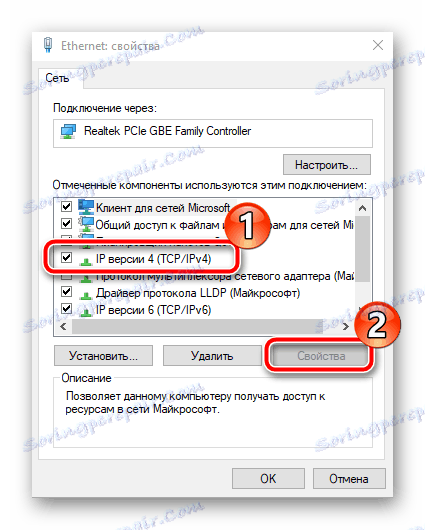
مزيد من التفاصيل: إعدادات شبكة ويندوز 7
تكوين جهاز التوجيه D-Link DIR-300
بعد الانتهاء من الأعمال التحضيرية ، يمكنك الانتقال مباشرة إلى تكوين جزء البرنامج من الجهاز. يتم تنفيذ جميع العمليات في واجهة الويب المسجلة الملكية ، ويتم تنفيذ المدخل على النحو التالي:
- افتح أي متصفح ملائم ، حيث في شريط العنوان ، أدخل
192.168.0.1. للوصول إلى واجهة الويب ، ستحتاج أيضًا إلى تحديد تسجيل الدخول وكلمة المرور. عادةً ما يكونون مشرفين ، ولكن إذا لم ينجح ذلك ، فابحث عن المعلومات الموجودة على ملصق موجود على الجزء الخلفي من جهاز التوجيه. - بعد تسجيل الدخول ، يمكنك تغيير اللغة الأساسية إذا كنت غير راضٍ عنك.
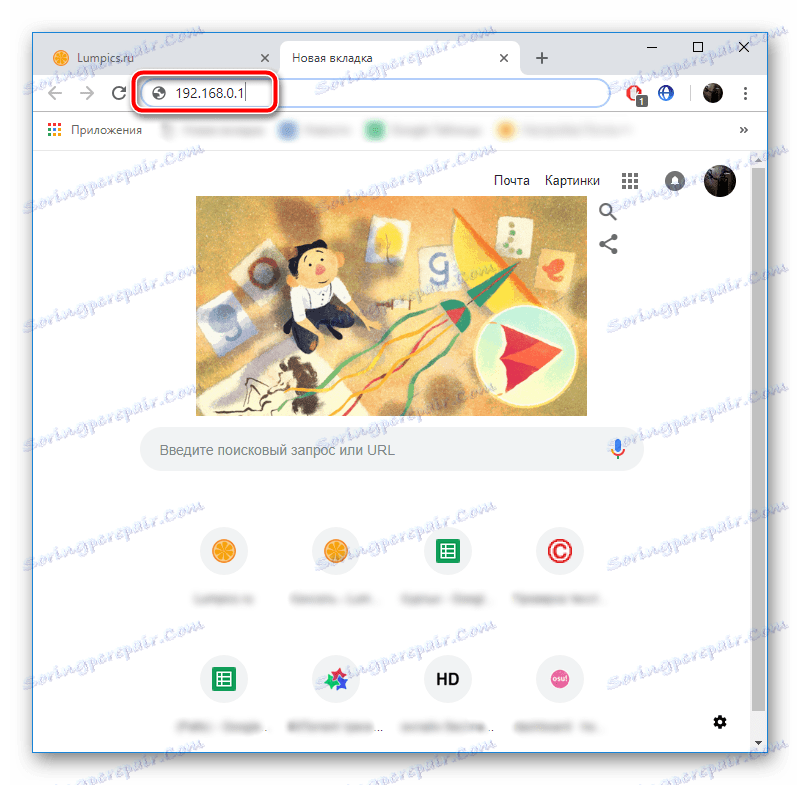

الآن دعونا نلقي نظرة على كل خطوة ، بدءًا من أبسط المهام.
الإعداد السريع
تعمل كل شركة مصنّعة للموجهات تقريباً على دمج أداة في مكوّن البرنامج الذي يسمح لك بإجراء إعداد سريع ومعياري للعمل. على D-Link DIR-300 ، هذه الوظيفة موجودة أيضًا ، ويتم تحريرها على النحو التالي:
- قم بتوسيع الفئة "ابدأ" وانقر على سطر "Click`n`Connect" .
- قم بتوصيل كابل الشبكة بمنفذ متاح على الجهاز وانقر فوق "التالي" .
- يبدأ التحديد بنوع الاتصال. هناك عدد كبير منهم ، ويستخدم كل مزود خاص به. ارجع إلى العقد الذي تلقيته عند تصميم خدمة الوصول إلى الإنترنت. هناك ستجد المعلومات اللازمة. إذا كانت هذه الوثائق مفقودة لأي سبب من الأسباب ، فاتصل بممثلي الشركة الموردة ، فيجب عليهم تزويدك بها.
- بعد أن تتحقق من العنصر المقابل باستخدام علامة ، انتقل لأسفل وانقر فوق "التالي" للانتقال إلى الخطوة التالية.
- سترى نموذجًا ، مطلوب الانتهاء منه لمصادقة الشبكة. سوف تجد أيضا المعلومات المطلوبة في الاتفاق.
- إذا تطلبت الوثائق أيضًا تعبئة معلمات إضافية ، فقم بتنشيط زر "التفاصيل" .
- هنا توجد خطوط "اسم الخدمة" و "خوارزمية المصادقة" و "PPP IP Connection" وما إلى ذلك ، والتي يتم استخدامها بشكل نادر جدًا ، ولكن يمكن العثور عليها في بعض الشركات.
- في هذه المرحلة ، اكتمل أول Click`n`Connect. تأكد من تعيين كل شيء بشكل صحيح ، ثم انقر فوق الزر "تطبيق" .
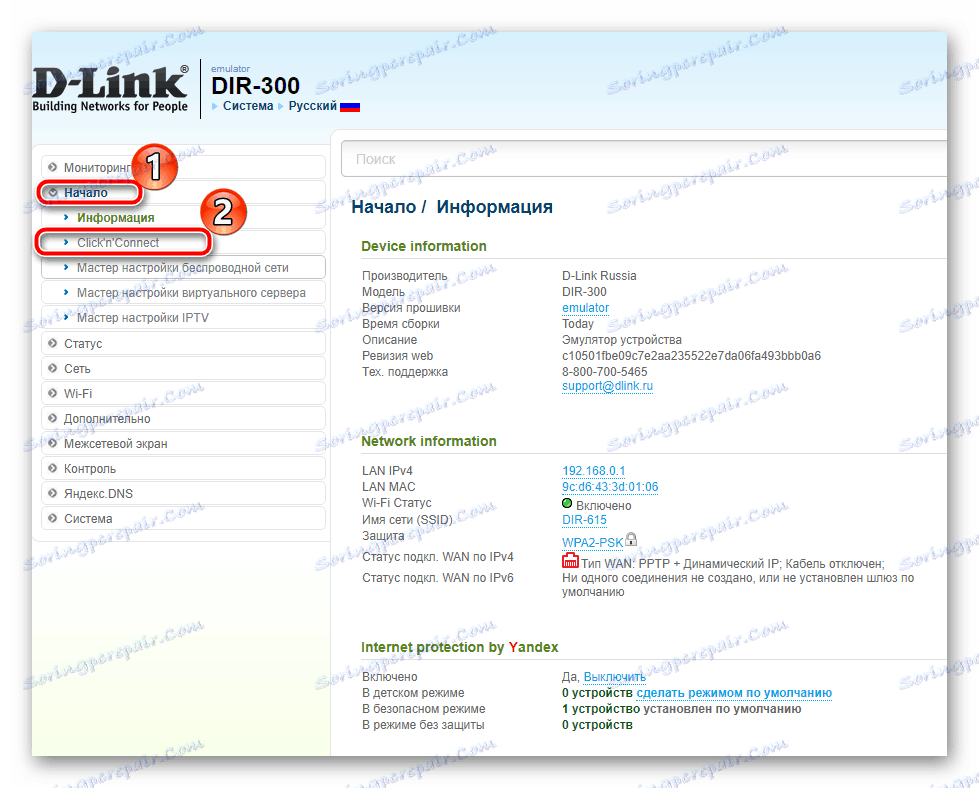
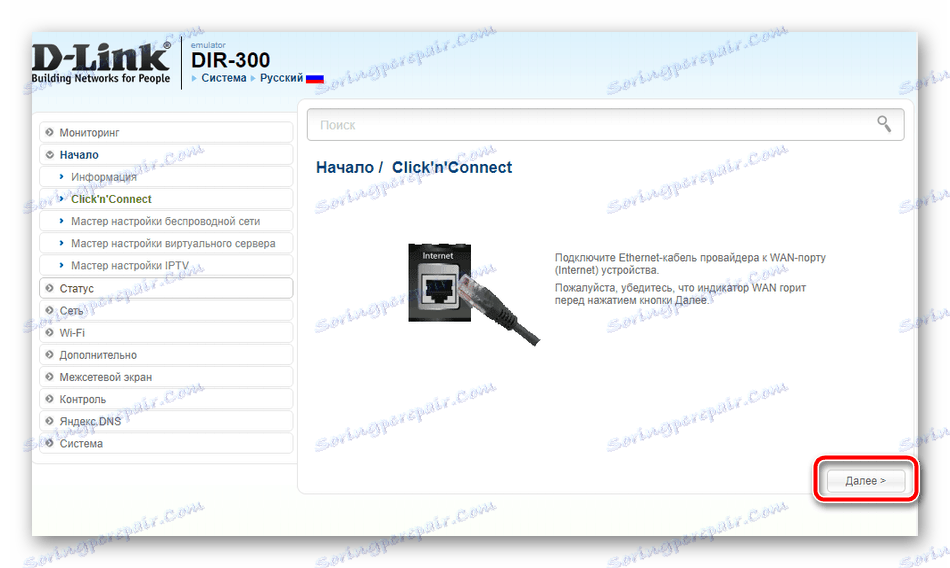
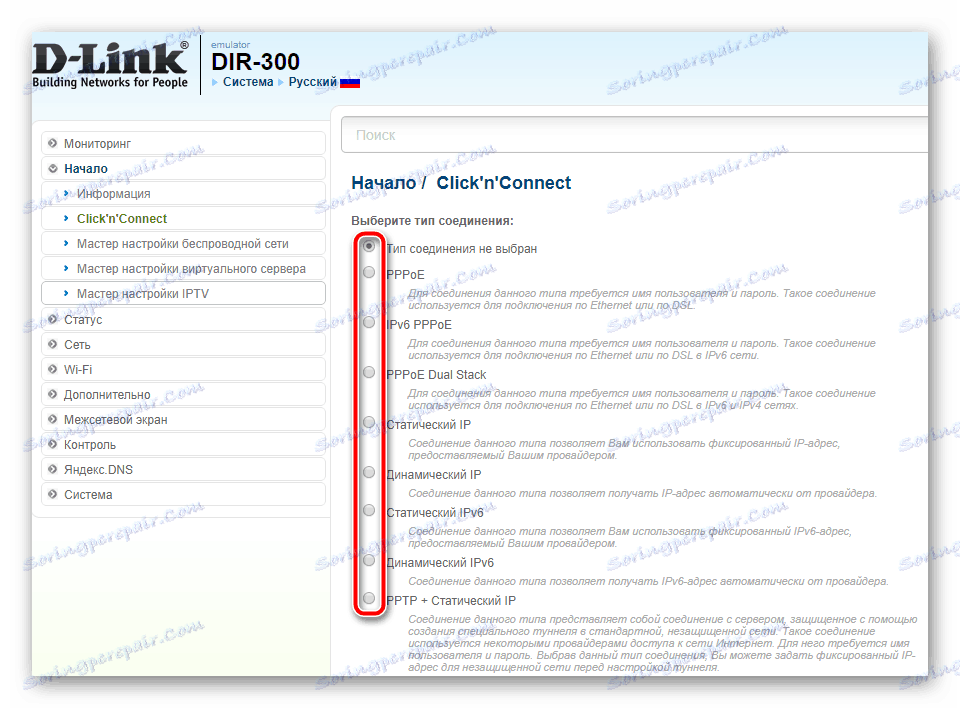
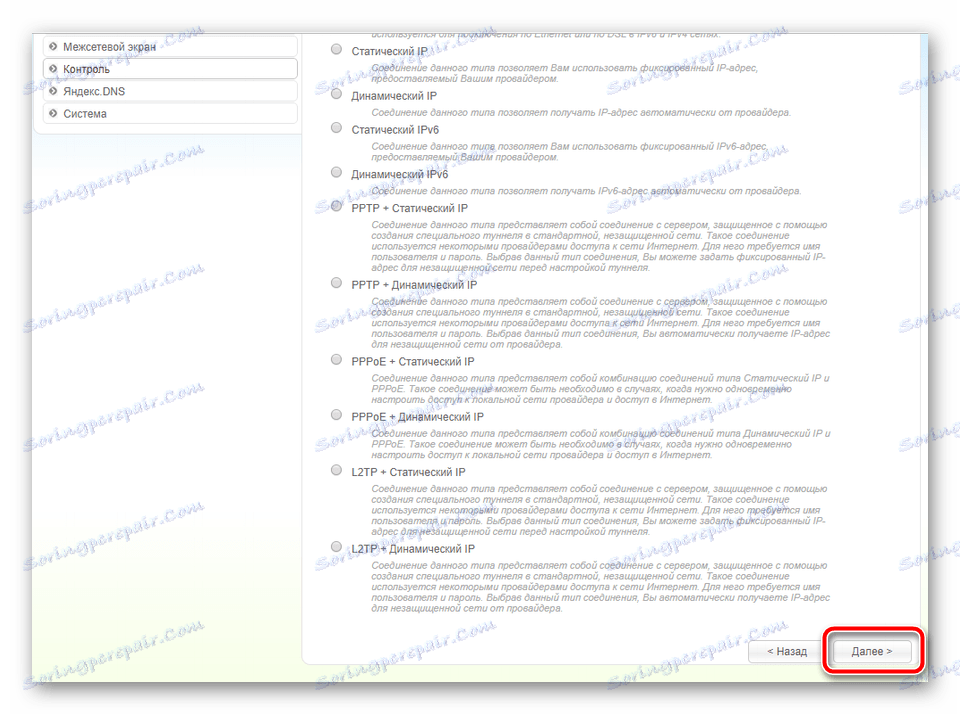
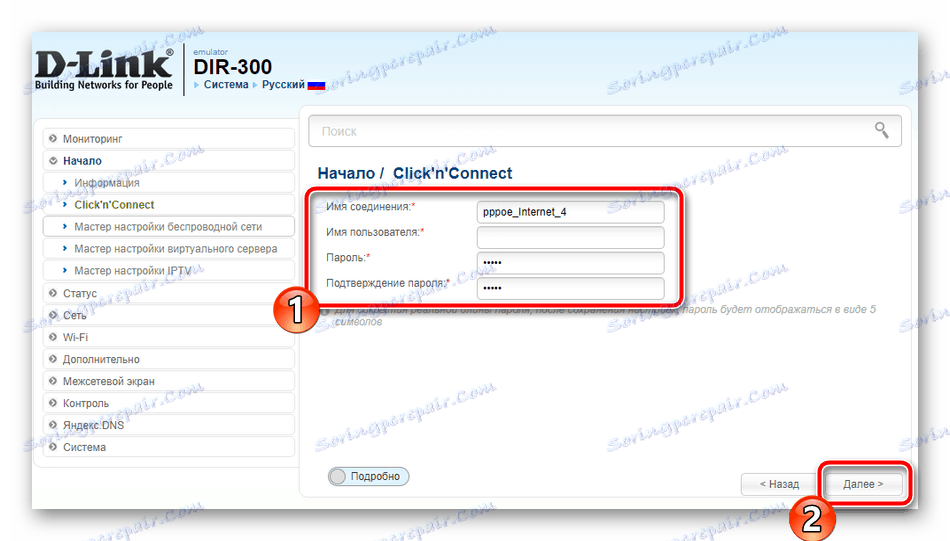
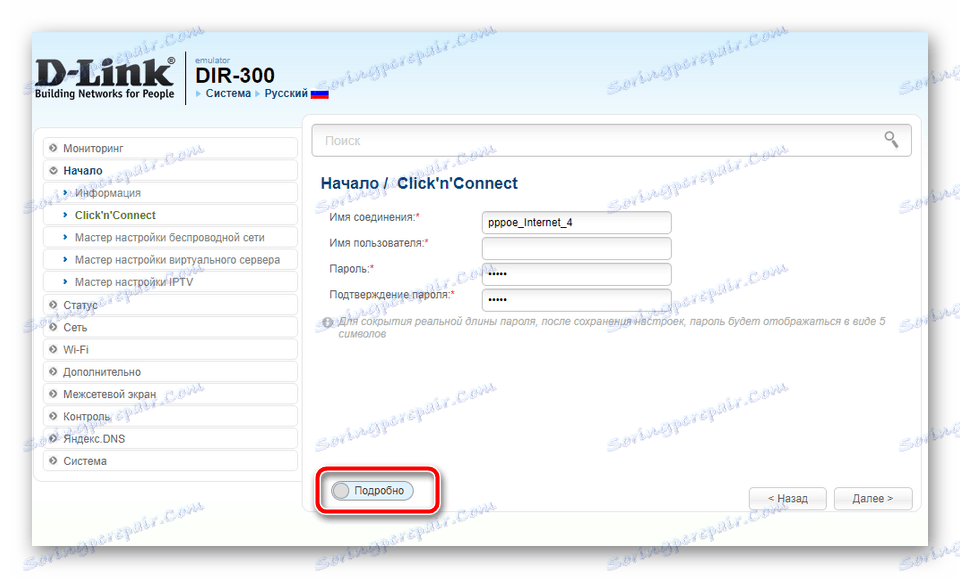
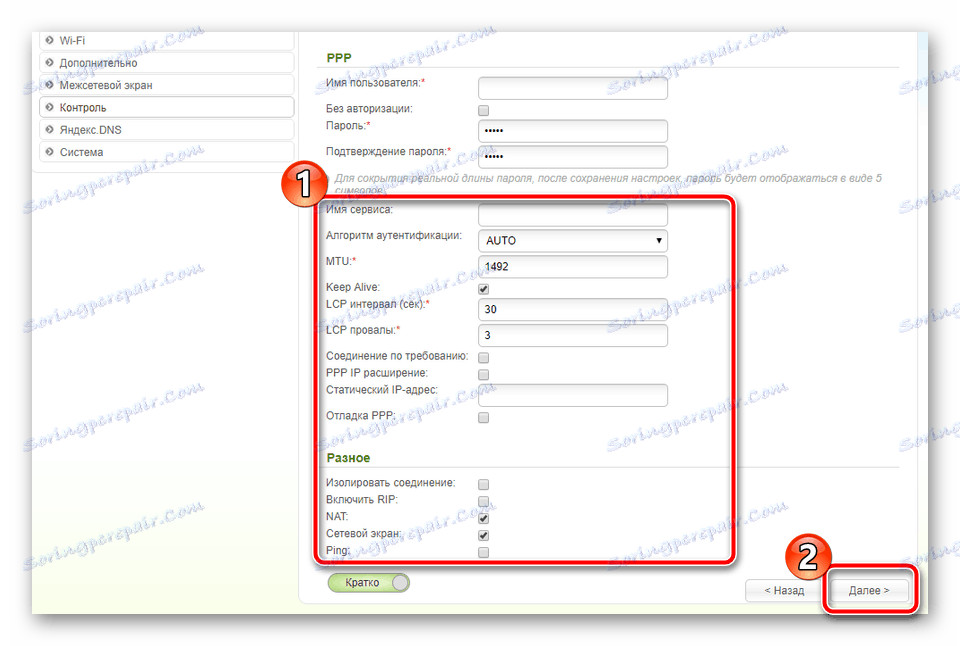
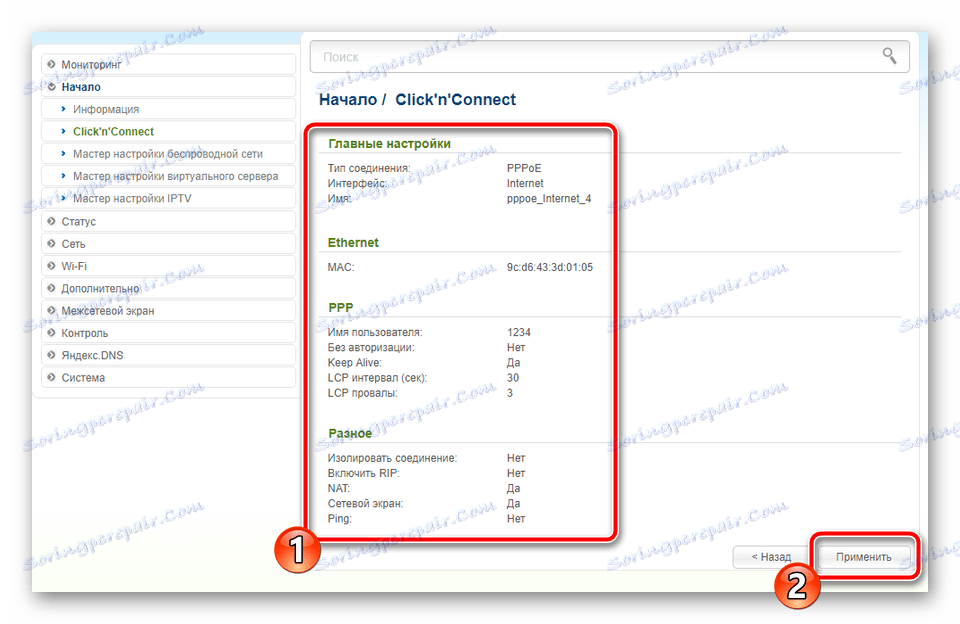
سيكون هناك فحص تلقائي للدخول إلى الإنترنت. سيتم ذلك عن طريق اختبار عنوان google.com. سوف تكون على دراية بالنتائج ، يمكنك تغيير العنوان يدويًا ، والتحقق مرة أخرى من الاتصال والانتقال إلى النافذة التالية.
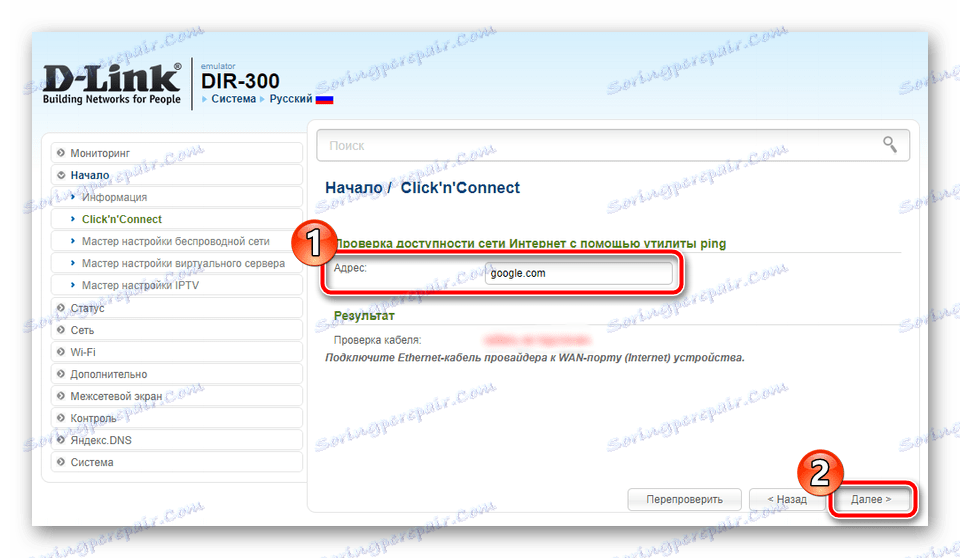
بعد ذلك ، سيطلب منك تفعيل خدمة DNS سريعة من Yandex. فهو يوفر أمان الشبكة ويحمي من الفيروسات والمحتالين ، كما يسمح لك بتمكين المراقبة الأبوية. عيّن العلامات التي تريدها. يمكنك تعطيل هذه الميزة تمامًا إذا لم تكن بحاجة إليها مطلقًا.
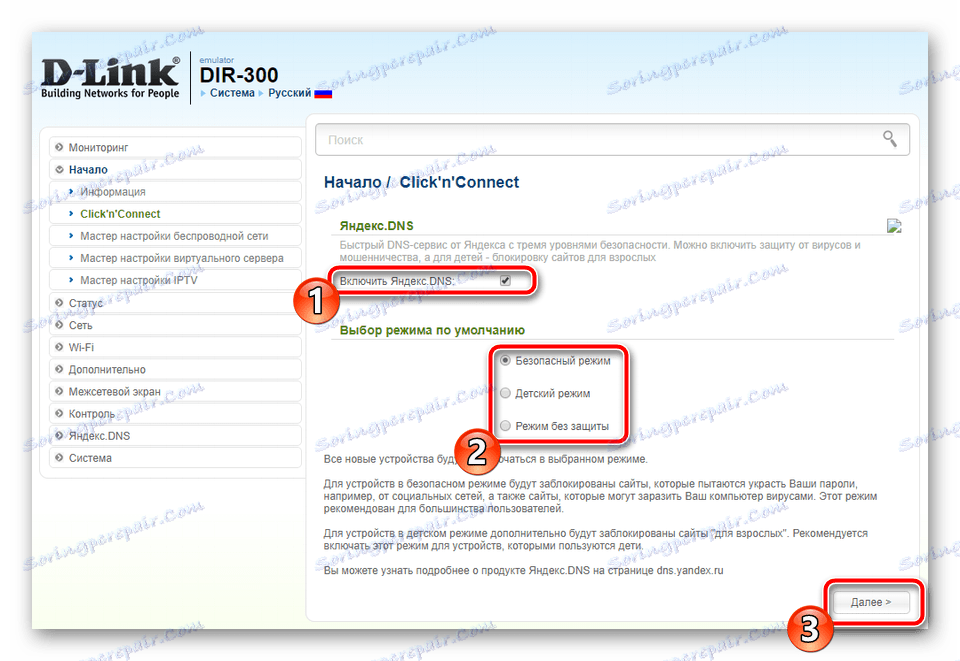
يسمح لك جهاز التوجيه المدروس بإنشاء شبكة لاسلكية. يعد تحريرها الخطوة الثانية في أداة Click`n`Connect:
- ضع علامة مع علامة على وضع "نقطة الوصول" أو "إيقاف" ، في حالة لن يتم استخدامها بواسطتك.
- في حالة وجود نقطة وصول نشطة ، اعطها اسمًا اعتباطيًا. سيتم عرضها على جميع الأجهزة في قائمة الشبكات.
- من الأفضل تأمين وجهة نظرك عن طريق تحديد نوع "الشبكة الآمنة" وابتكار كلمة مرور قوية تحميها من الاتصالات الخارجية.
- قم بمراجعة التكوين المثبت وتأكيده.
- الخطوة الأخيرة Click`n`Connect - تحرير خدمات IPTV. يوفر مزودون معينون القدرة على توصيل جهاز فك التشفير ، على سبيل المثال ، Rostelecom ، لذا إذا كان لديك جهاز واحد ، فتحقق من المنفذ الذي سيتم توصيله به.
- يبقى فقط انقر على "تطبيق" .
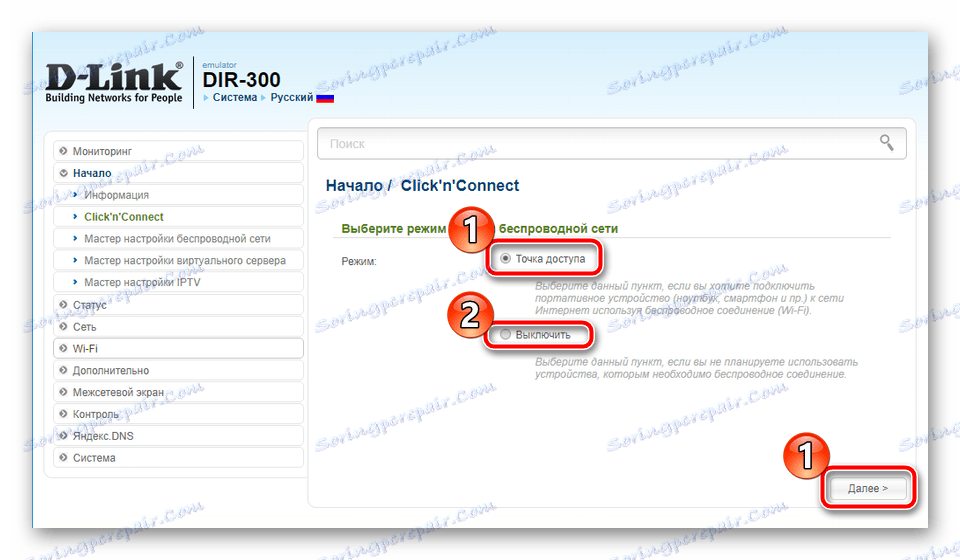
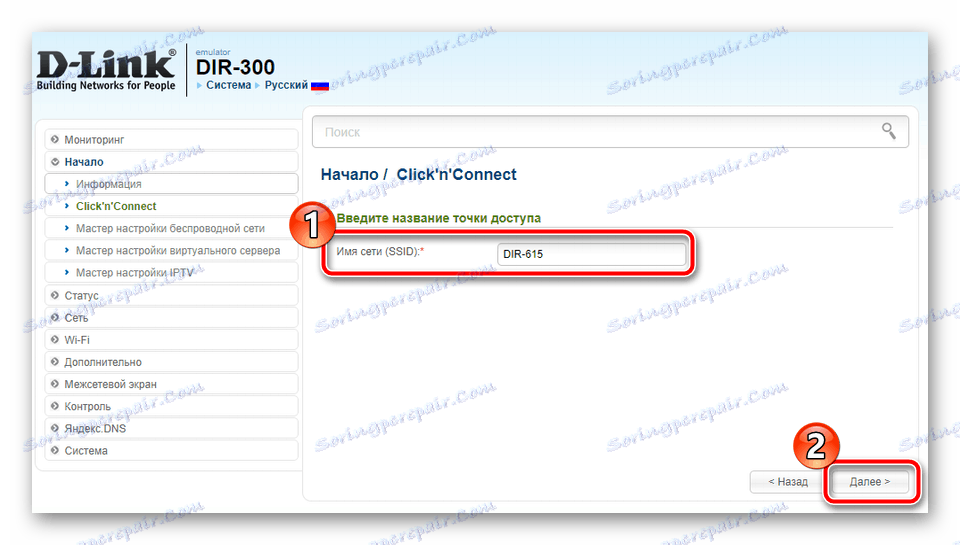
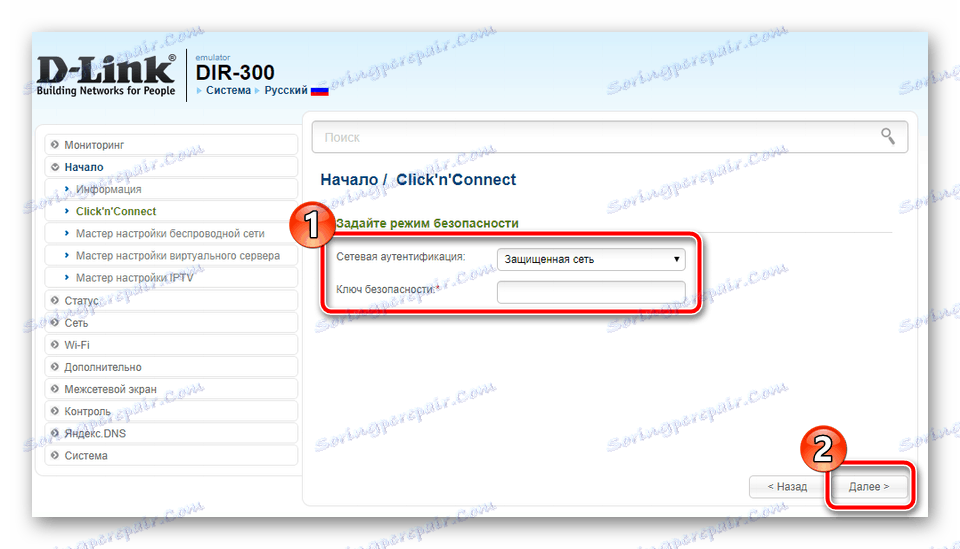
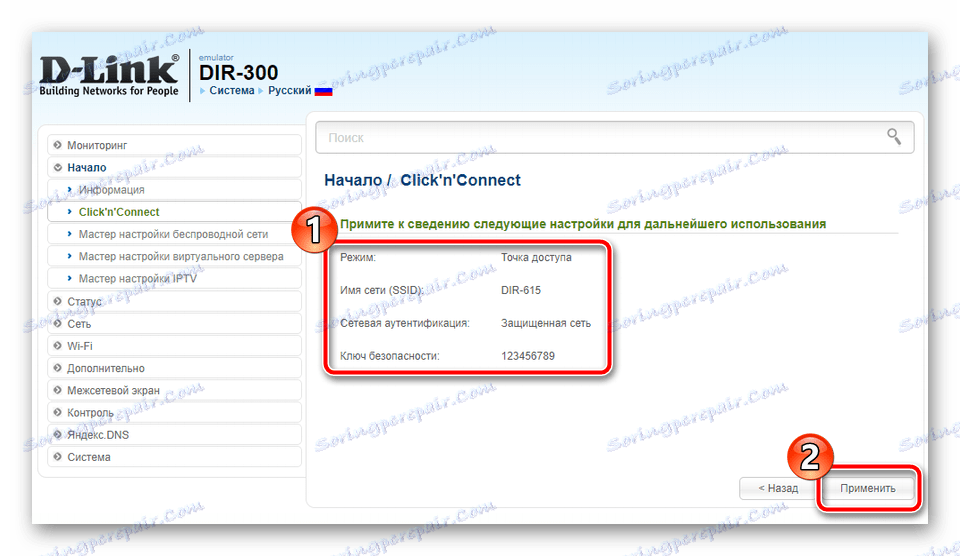
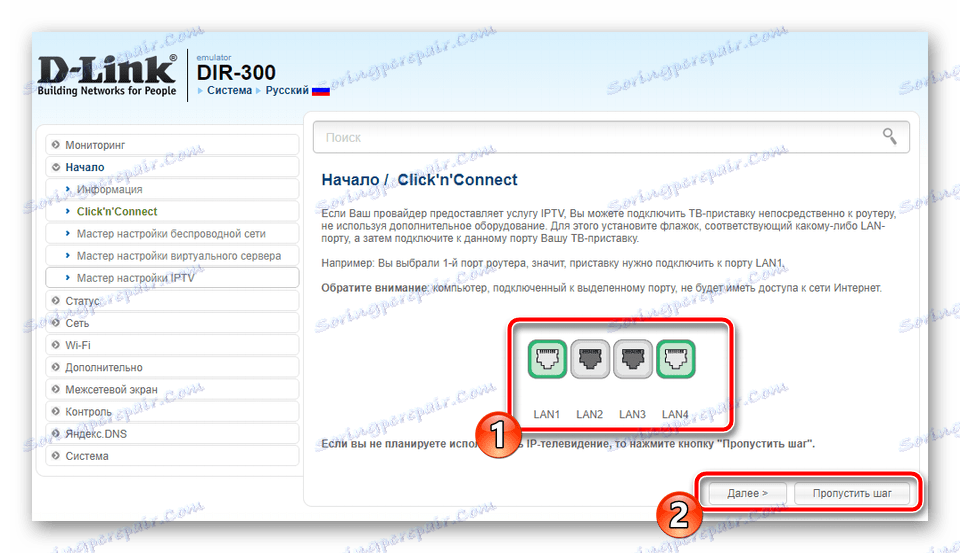
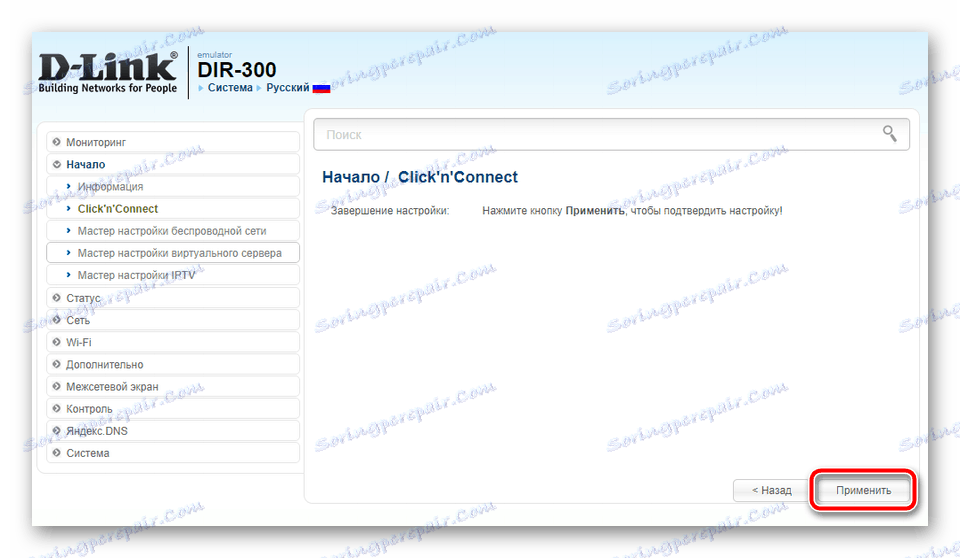
هذا يكمل تعريف المعلمات عبر Click`n`Connect. جهاز التوجيه يعمل بكامل طاقته. ومع ذلك ، في بعض الأحيان يكون من المطلوب تحديد تكوين إضافي ، وهو ما لا تسمح به الأداة المدروسة. في هذه الحالة ، يجب أن يتم كل شيء يدويًا.
الإعداد اليدوي
يسمح لك الإنشاء اليدوي للتهيئة المطلوبة بالوصول إلى الإعدادات المتقدمة ، وتحديد إعدادات محددة لضمان التشغيل السليم للشبكة. الإعداد الذاتي للاتصال بالإنترنت هو كما يلي:
- في الجزء الأيمن ، افتح الفئة "الشبكة" وحدد القسم "WAN" .
- قد يكون لديك ملفات تعريف اتصال متعددة. تحقق منها وحذفها لإنشاء أخرى جديدة يدويًا.
- بعد ذلك اضغط على "إضافة" .
- يتم تحديد نوع الاتصال أولاً. كما ذكر أعلاه ، يمكن العثور على جميع المعلومات التفصيلية حول هذا الموضوع في العقد المبرم بينك وبين المزود.
- بعد ذلك ، قم بتعيين اسم ملف التعريف هذا ، حتى لا تضيع إذا كان هناك الكثير منها ، وكذلك الانتباه إلى عنوان MAC. من الضروري تغييرها في الحالة عندما يطلبها مزود خدمة الإنترنت.
- تحدث مصادقة المعلومات وتشفيرها باستخدام بروتوكول طبقة ارتباط البيانات PPP ؛ لذلك ، في قسم "PPP" ، املأ النماذج المبينة على لقطة الشاشة لتوفير الحماية. سوف تجد أيضا اسم المستخدم وكلمة المرور في الوثائق. بعد الدخول ، قم بتطبيق التغييرات.
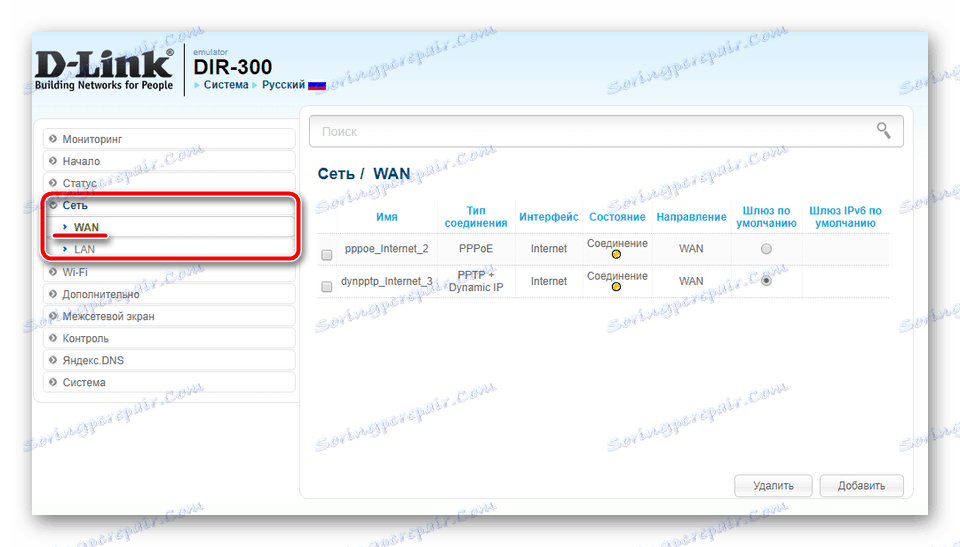
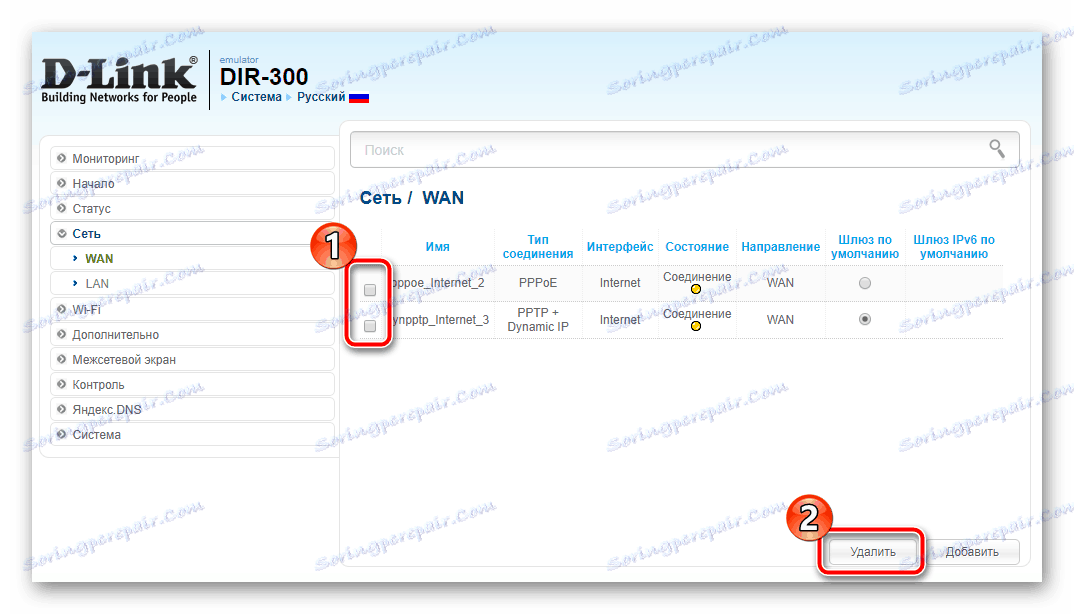
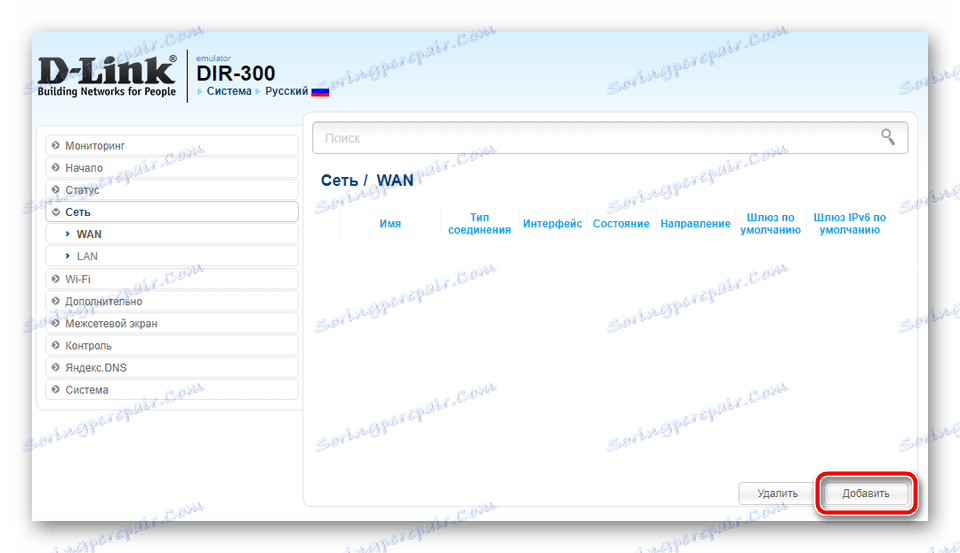
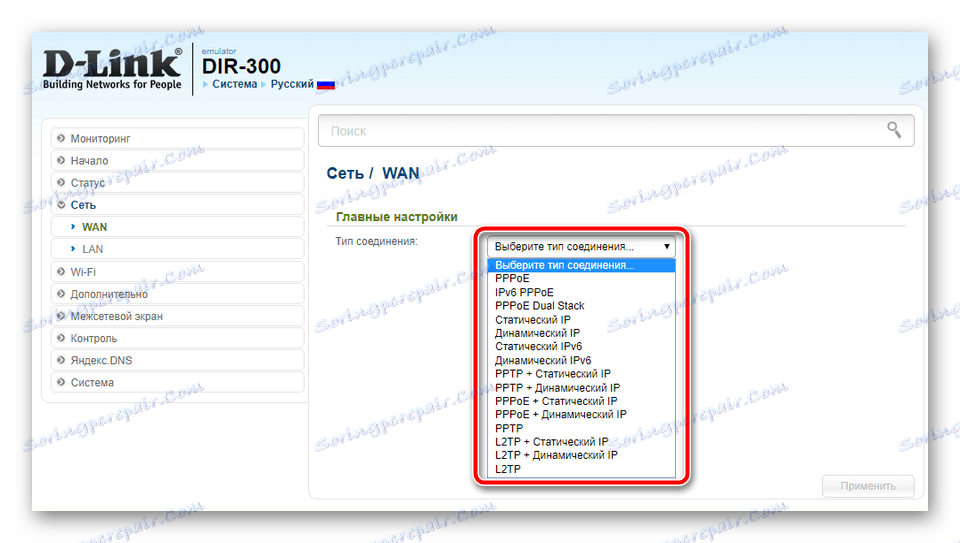
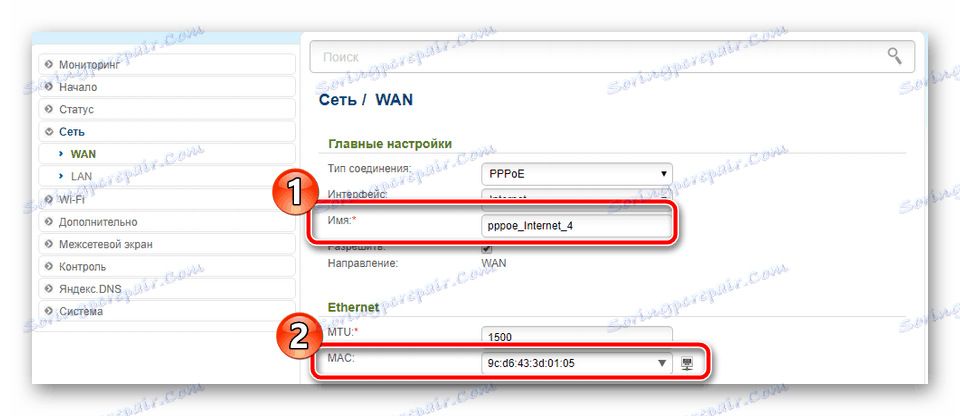
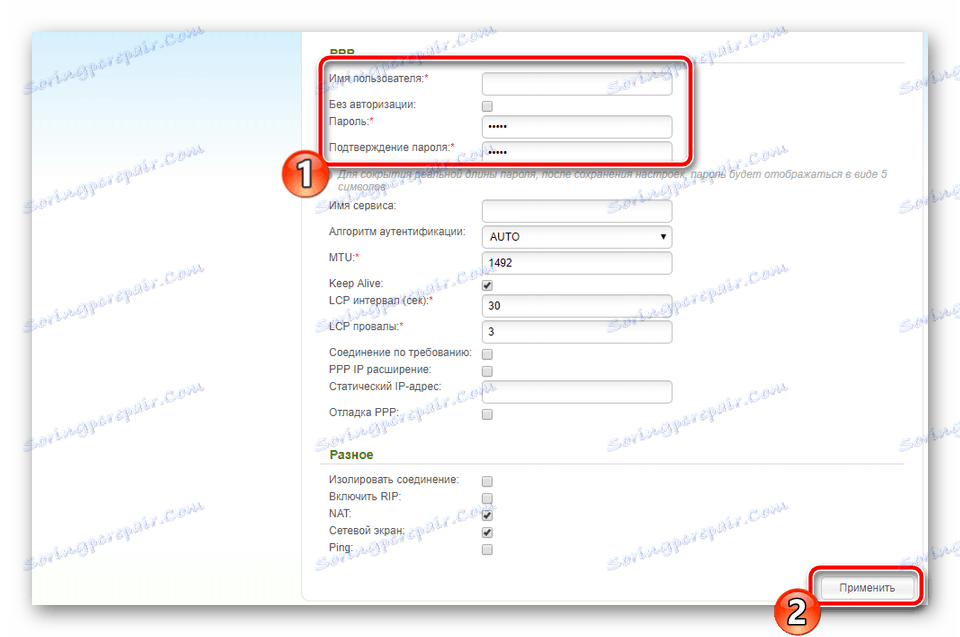
في أغلب الأحيان ، سيستخدم المستخدمون الإنترنت اللاسلكي عبر Wi-Fi ، لذلك ، يجب أن يتم تهيئته بشكل مستقل ، للقيام بذلك ، اتبع الخطوات التالية:
- انتقل إلى الفئة "Wi-Fi" وقسم "الإعدادات الأساسية" . هنا أنت مهتم فقط بمجالات "اسم الشبكة (SSID)" و "البلد" و "القناة" . يشار إلى القناة في حالات نادرة. لحفظ التكوين ، انقر فوق "تطبيق" .
- عند العمل مع شبكة لاسلكية ، يتم أيضًا الاهتمام بالأمان. في قسم إعدادات الأمان ، حدد أحد أنواع التشفير الموجودة. الخيار الأفضل هو "WPA2-PSK" . ثم قم بتعيين كلمة مرور ملائمة لك للاتصال بها. احفظ التغييرات قبل الخروج.
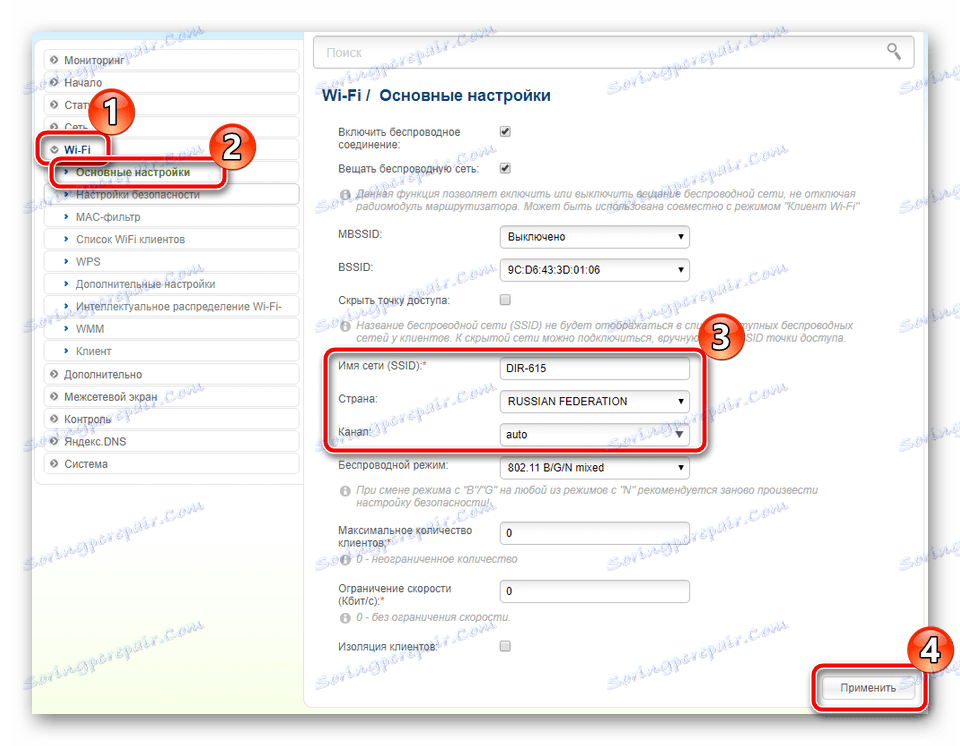
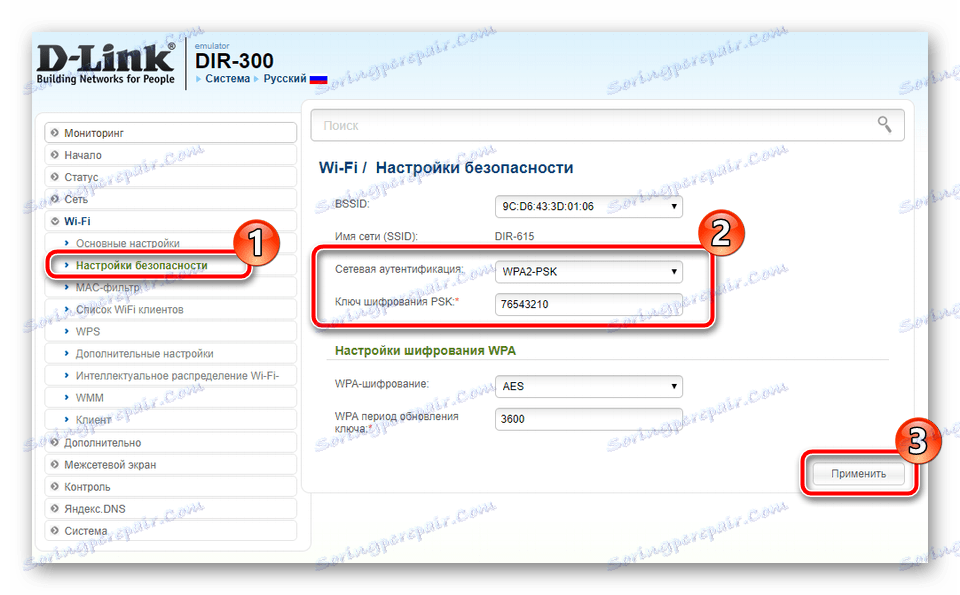
إعدادات الأمان
في بعض الأحيان ، يرغب مالكو جهاز التوجيه D-Link DIR-300 في توفير حماية أكثر موثوقية لشبكة منازلهم أو شركاتهم. ثم في الدورة التدريبية يذهب تطبيق قواعد الأمان الخاصة في إعدادات جهاز التوجيه:
- للبدء ، انتقل إلى "جدار الحماية" وحدد "فلاتر IP" . بعد ذلك انقر على زر "إضافة" .
- عيّن النقاط الرئيسية للقاعدة ، حيث يشار إلى نوع البروتوكول والإجراء المتعلق به. بعد ذلك ، يتم إدخال مجموعة من عناوين IP ومنافذ المصدر والوجهة ، ثم تتم إضافة هذه القاعدة إلى القائمة. يتم تعيين كل منها على حدة ، وفقا لمتطلبات المستخدم.
- يمكنك القيام بنفس الشيء مع عناوين MAC. انتقل إلى قسم "تصفية MAC" ، حيث تحدد الإجراء أولاً ، ثم انقر فوق "إضافة" .
- اكتب العنوان في السطر المناسب واحفظ القاعدة.
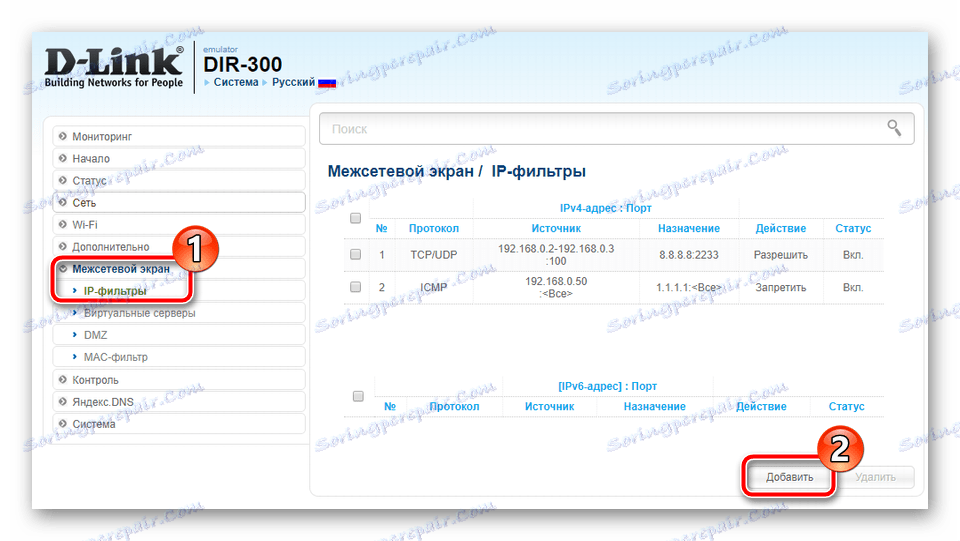
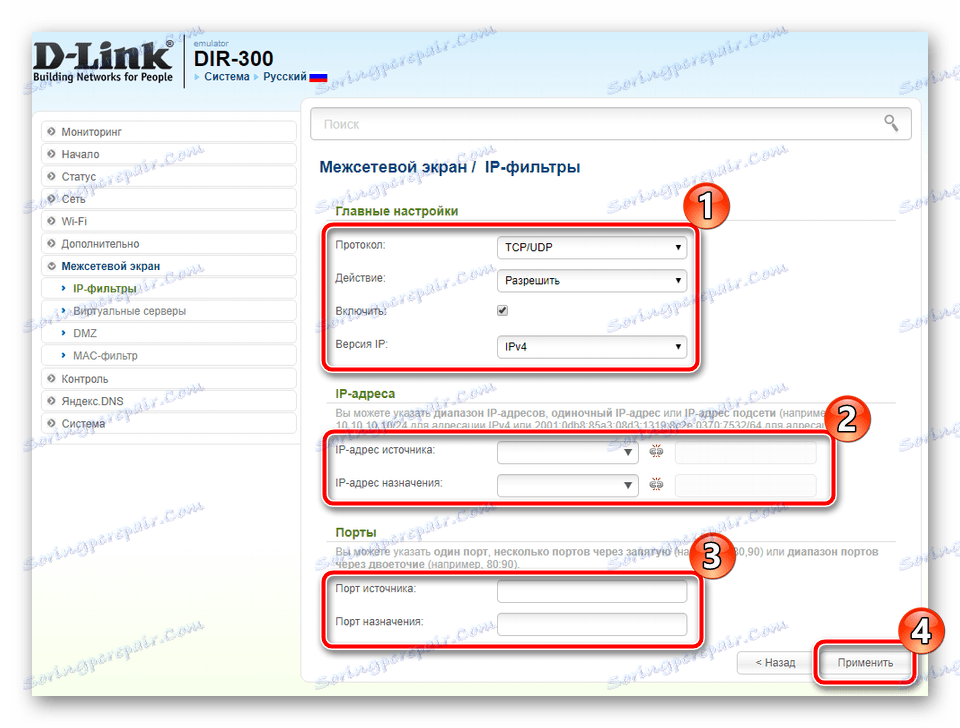
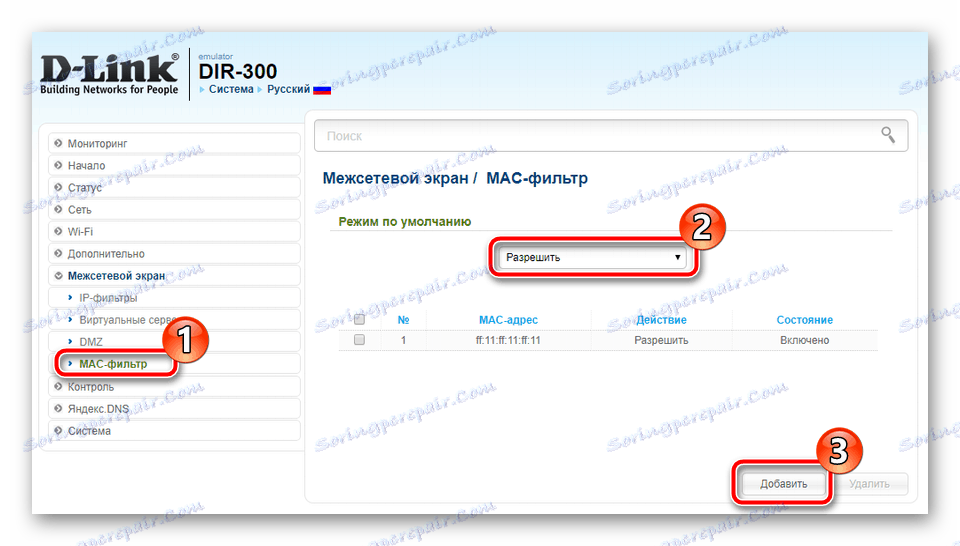
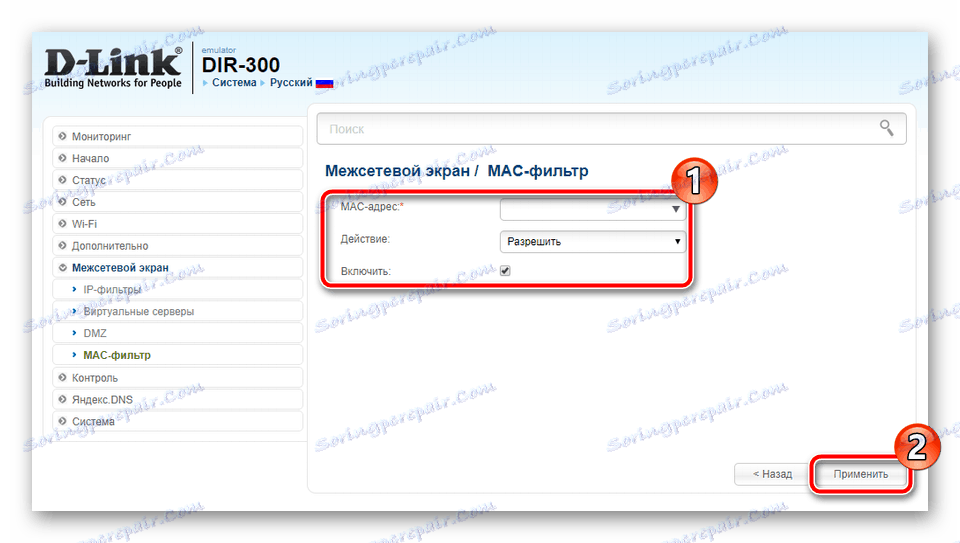
في واجهة الويب الخاصة بالموجّه ، توجد أداة تسمح لك بتقييد الوصول إلى بعض موارد الإنترنت عن طريق تطبيق فلتر عناوين URL. تتم إضافة المواقع إلى قائمة القيود من خلال علامة التبويب "عناوين URL" في قسم "التحكم" . ستحتاج إلى تحديد عنوان الموقع أو المواقع ، ثم تطبيق التغييرات.
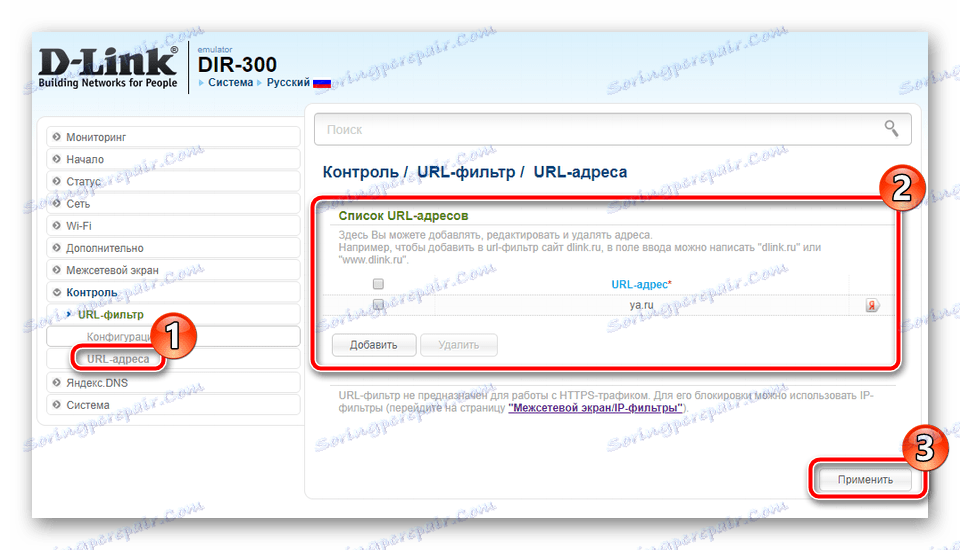
استكمال الإعداد
يكمل هذا الإجراء لتكوين المعلمات الأساسية والإضافية ، ويبقى اتخاذ بضع خطوات لإكمال العمل في واجهة الويب واختبار جهاز التوجيه للتشغيل السليم:
- في فئة النظام ، حدد قسم كلمة مرور المسئول . هنا يمكنك تغيير اسم المستخدم الخاص بك وتعيين كلمة مرور جديدة بحيث لا يكون الدخول إلى واجهة الويب متاحًا عن طريق إدخال البيانات القياسية. إذا نسيت هذه المعلومات ، يمكنك إعادة تعيين كلمة المرور باستخدام طريقة بسيطة ، والتي ستتعرف عليها في مقالتنا الأخرى على الرابط أدناه.
- بالإضافة إلى ذلك ، في قسم "التهيئة" ، يتم عرض إنشاء نسخة احتياطية من الإعدادات أو حفظها أو إعادة تشغيل الجهاز أو استعادة إعدادات المصنع. استخدم كل هذه الميزات المتاحة عند الحاجة إليها.
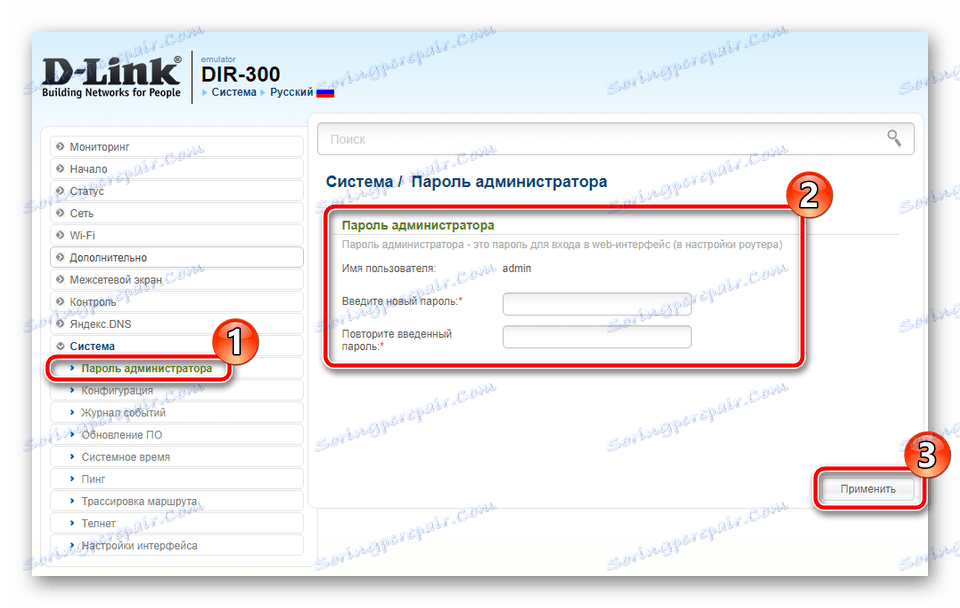
مزيد من التفاصيل: إعادة ضبط كلمة المرور على جهاز التوجيه
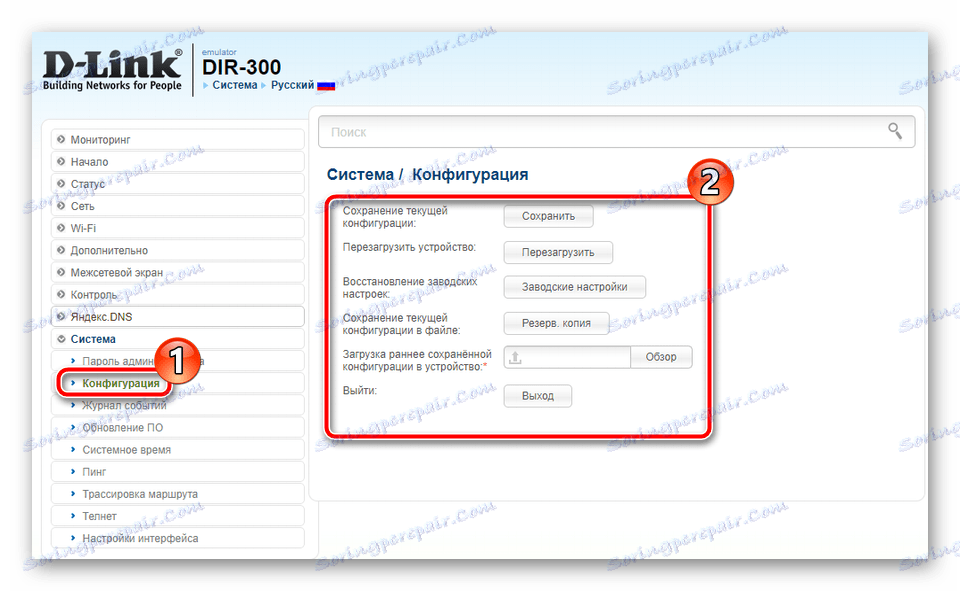
في هذه المقالة حاولنا توفير معلومات حول تكوين جهاز التوجيه D-Link DIR-300 في النموذج الأكثر تفصيلاً ويمكن الوصول إليه. نأمل أن تساعدنا إدارتك في التعامل مع حل المهمة ، والآن تعمل هذه المعدات بدون أخطاء ، مما يوفر وصولًا ثابتًا إلى الإنترنت.